在Excel中设定日期提醒的方法主要有:使用条件格式、使用公式、利用VBA宏代码、结合Outlook进行提醒。这里我们将详细介绍如何使用这些方法,并分享一些个人经验和技巧。
一、使用条件格式设定日期提醒
条件格式是一种非常实用的工具,可以根据单元格内容自动更改其格式,从而实现提醒功能。
1. 设置基本条件格式
首先,我们需要在Excel表中输入日期,例如在A列输入多个日期。然后:
选择需要设置条件格式的单元格区域。
点击“开始”选项卡中的“条件格式”。
选择“新建规则”,然后选择“使用公式确定要设置格式的单元格”。
在公式框中输入类似于以下公式:
=A1 这意味着,如果A1单元格的日期早于今天的日期,那么该单元格的格式将会改变。接着,我们可以选择一种醒目的格式,比如红色填充,以提醒我们注意这些日期。 2. 高级条件格式设置 为了更灵活地设定提醒,我们可以使用更复杂的公式。例如,如果我们希望在日期到来前7天就提醒,可以使用以下公式: =AND(A1-TODAY()<=7, A1>=TODAY()) 这样,Excel将在日期到来前一周内提醒我们。 二、使用公式设定日期提醒 除了条件格式,我们还可以使用Excel的公式功能来设定日期提醒。在这种方法中,我们通常会在一个新的列中显示提醒信息。 1. 使用IF函数 我们可以在B列中输入以下公式: =IF(A1 这个公式的逻辑是: 如果日期早于今天,则显示“过期”。 如果日期在未来7天内,则显示“即将到期”。 否则,显示“正常”。 这样一来,我们可以直观地看到每个日期的状态。 2. 使用更复杂的公式 为了更好地管理提醒,我们可以结合使用其他函数。例如,我们希望在日期到来前3天、1天和当天分别显示不同的提醒信息,可以使用以下公式: =IF(A1 三、利用VBA宏代码设定日期提醒 对于需要更复杂提醒功能的情况,我们可以使用VBA宏代码来实现。 1. 开启开发者工具 首先,需要确保Excel中启用了开发者工具: 点击“文件”->“选项”。 在“自定义功能区”中,勾选“开发工具”。 2. 编写VBA代码 接着,我们可以编写VBA代码来实现日期提醒。以下是一个简单的例子: Sub DateReminder() Dim cell As Range Dim reminderDays As Integer reminderDays = 7 ' 提醒的天数 For Each cell In Range("A1:A100") ' 修改为你的日期范围 If IsDate(cell.Value) Then If cell.Value - Date <= reminderDays And cell.Value >= Date Then cell.Interior.Color = RGB(255, 0, 0) ' 红色填充 cell.Font.Color = RGB(255, 255, 255) ' 白色字体 End If End If Next cell End Sub 这个宏代码的逻辑是: 遍历A1到A100范围内的每个单元格。 如果单元格中的内容是日期,并且在未来7天内,则将单元格填充为红色,字体颜色为白色。 3. 运行VBA宏 在开发者工具中,点击“宏”按钮,选择刚刚创建的宏,然后点击“运行”。这样,符合条件的单元格将会被高亮显示。 四、结合Outlook进行提醒 Excel本身虽然没有内置的提醒功能,但我们可以结合Outlook来实现。 1. 编写VBA代码 我们可以编写VBA代码,将Excel中的日期导入到Outlook的任务中,从而实现提醒功能。以下是一个简单的例子: Sub CreateOutlookTask() Dim olApp As Object Dim olTask As Object Dim cell As Range Set olApp = CreateObject("Outlook.Application") For Each cell In Range("A1:A10") ' 修改为你的日期范围 If IsDate(cell.Value) And cell.Value >= Date Then Set olTask = olApp.CreateItem(3) ' 创建任务 With olTask .Subject = "提醒: " & cell.Offset(0, 1).Value ' 任务主题 .DueDate = cell.Value ' 到期日期 .ReminderSet = True ' 设置提醒 .ReminderTime = cell.Value - 1 + TimeValue("09:00:00") ' 提前一天提醒 .Save End With End If Next cell End Sub 这个宏代码的逻辑是: 遍历A1到A10范围内的每个单元格。 如果单元格中的内容是日期,并且在未来,则在Outlook中创建一个任务,并设置提醒时间。 2. 运行VBA宏 在开发者工具中,点击“宏”按钮,选择刚刚创建的宏,然后点击“运行”。这样,符合条件的日期将会在Outlook中生成任务,并设置提醒。 总结 通过条件格式、公式、VBA宏代码、结合Outlook等多种方法,我们可以在Excel中实现日期提醒功能。每种方法都有其优缺点,具体选择哪种方法需要根据实际需求和使用场景来决定。条件格式和公式适用于简单的提醒需求,而VBA宏代码和结合Outlook则适用于更复杂和高级的提醒功能。希望本文能帮助您更好地管理和利用Excel中的日期提醒功能。 相关问答FAQs: 1. 如何在Excel表中设置日期提醒?在Excel表中,您可以通过以下步骤设置日期提醒: 首先,选择您想要设置提醒的日期所在的单元格。 其次,右键单击选定的单元格,选择“格式单元格”。 在弹出的窗口中,选择“数字”选项卡,然后选择“日期”类别。 在日期类别下,选择您喜欢的日期格式。 最后,点击“确定”按钮,您的日期提醒就设置好了。 2. 如何在Excel表中自动发送日期提醒?要在Excel表中自动发送日期提醒,您可以使用Excel的宏功能。按照以下步骤操作: 首先,按下“Alt”和“F11”键,打开Visual Basic for Applications窗口。 其次,选择“插入”菜单中的“模块”选项。 在模块中,输入以下VBA代码: Sub SendReminder() Dim ReminderDate As Date ReminderDate = Range("A1").Value '将A1单元格替换为您日期所在的单元格 If ReminderDate = Date Then '在此处编写发送提醒的代码,比如发送电子邮件 MsgBox "今天是提醒日期,请查收您的提醒信息!" End If End Sub 最后,按下“F5”键或点击“运行”按钮,运行宏。当日期与设定的提醒日期匹配时,提醒信息将发送出去。 3. 如何在Excel表中设置重复性的日期提醒?在Excel表中,您可以使用条件格式功能设置重复性的日期提醒。按照以下步骤操作: 首先,选择您想要设置提醒的日期所在的单元格或单元格范围。 其次,点击“开始”选项卡中的“条件格式”按钮。 在条件格式菜单中,选择“新建规则”选项。 在新建规则窗口中,选择“使用公式确定要应用此格式的单元格”选项。 在公式框中,输入以下公式: =AND($A1<> "", $A1 = TODAY()) '将A1替换为您日期所在的单元格 在下方的格式设置中,选择您喜欢的样式和颜色。 最后,点击“确定”按钮,您的重复性日期提醒就设置好了。当日期与设定的提醒日期匹配时,相应的单元格将被突出显示。 文章包含AI辅助创作,作者:Edit1,如若转载,请注明出处:https://docs.pingcode.com/baike/4077700